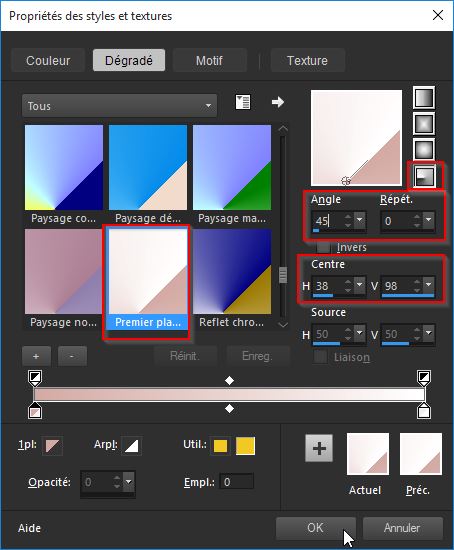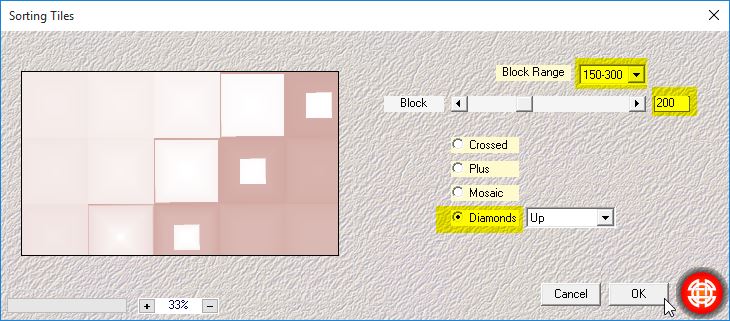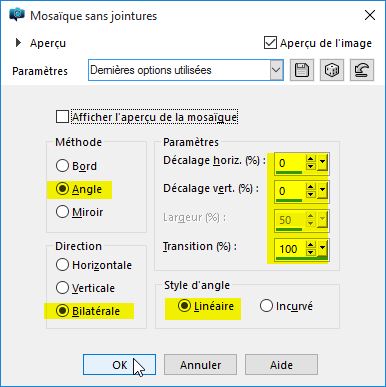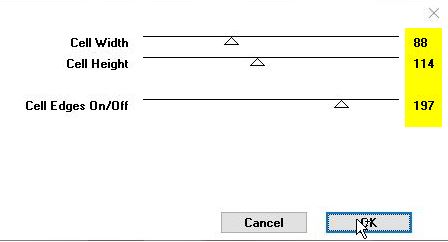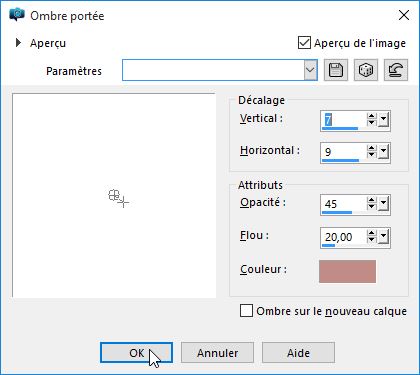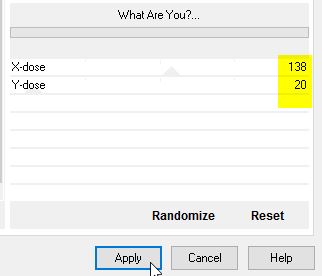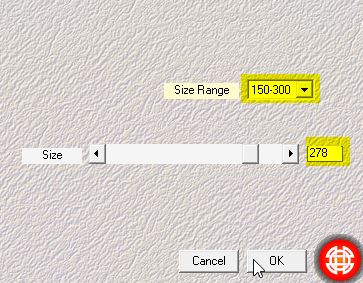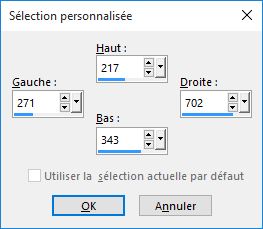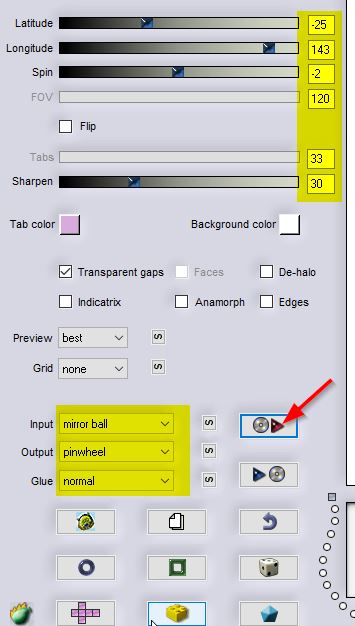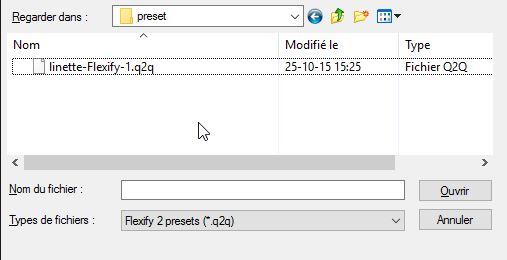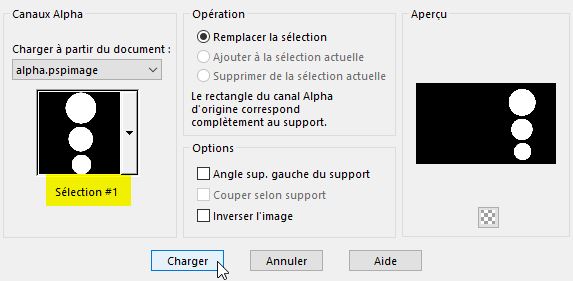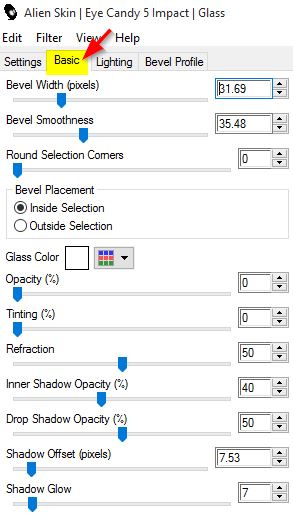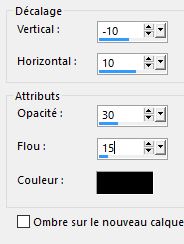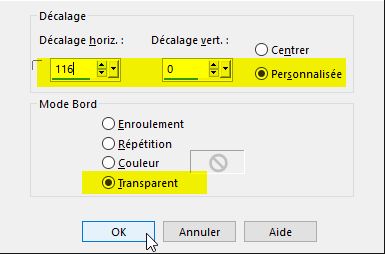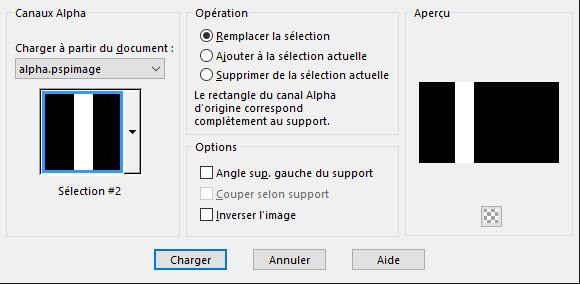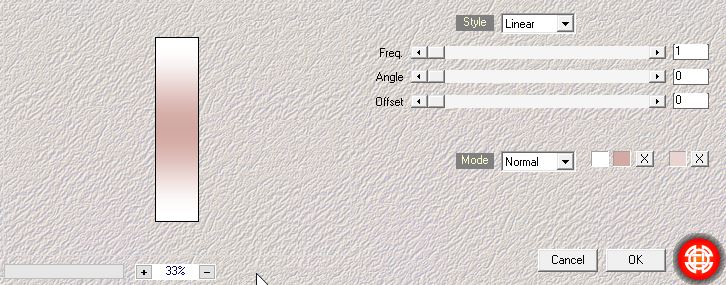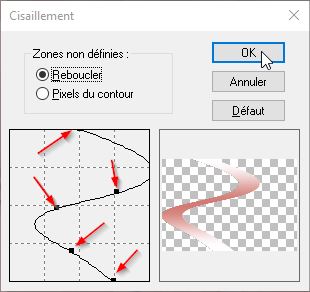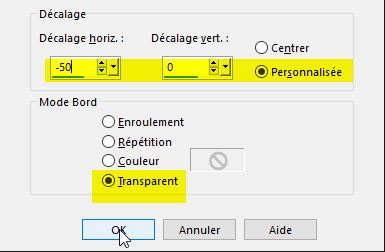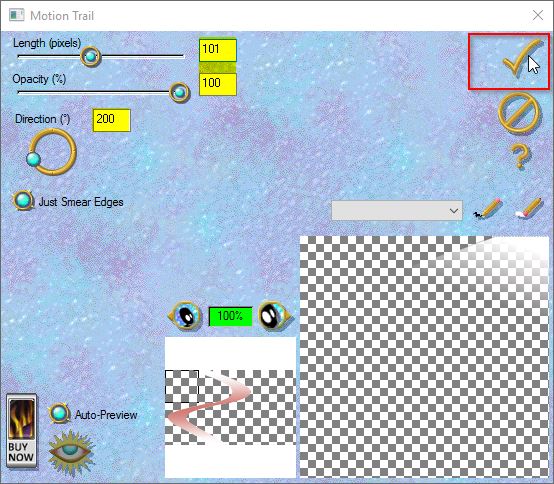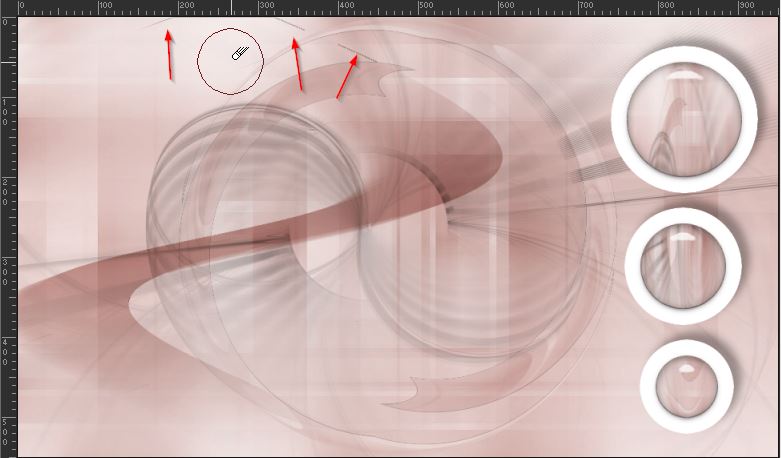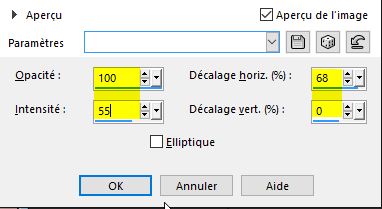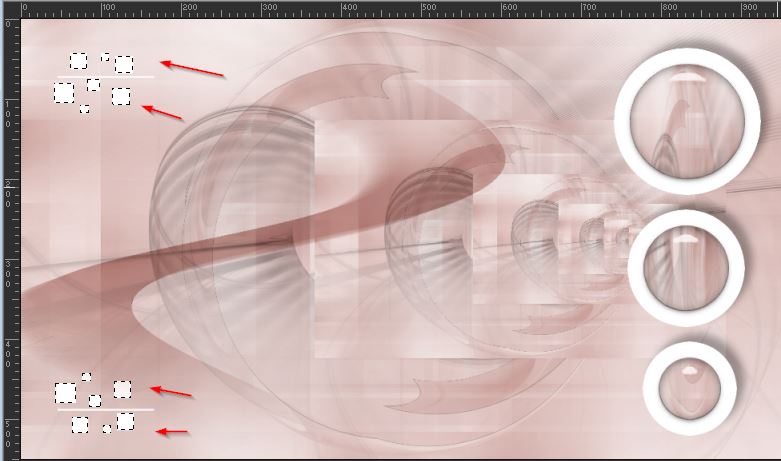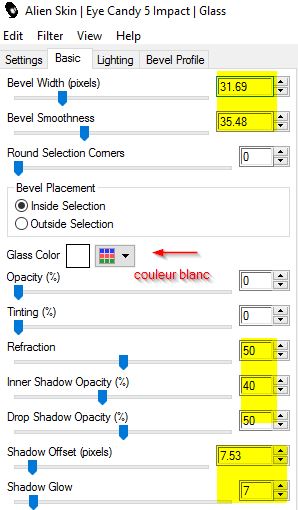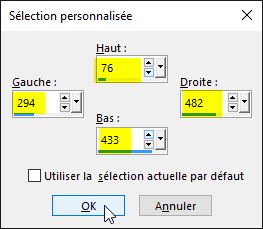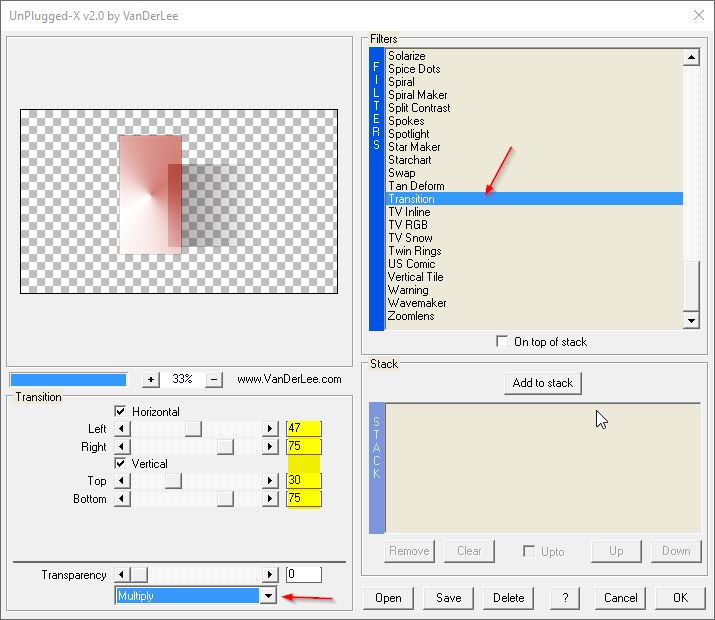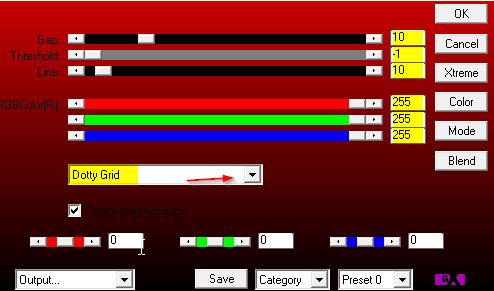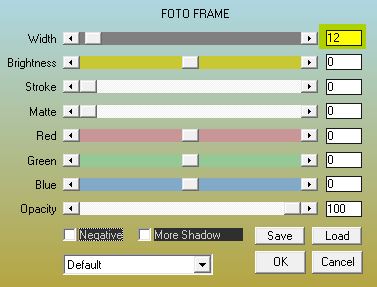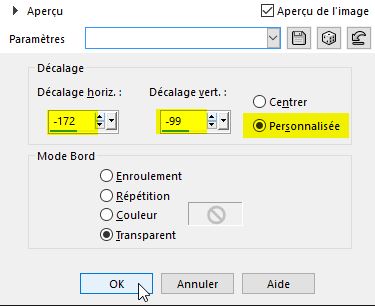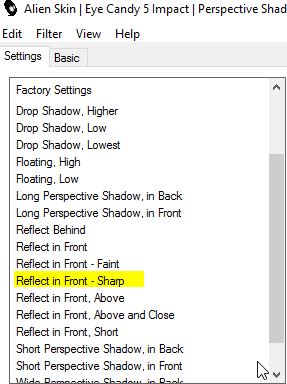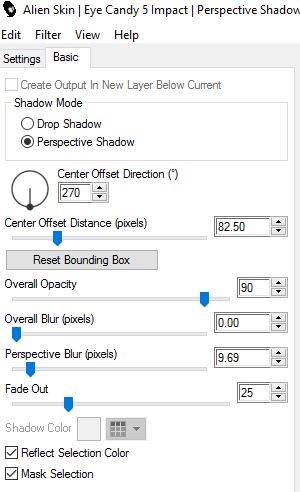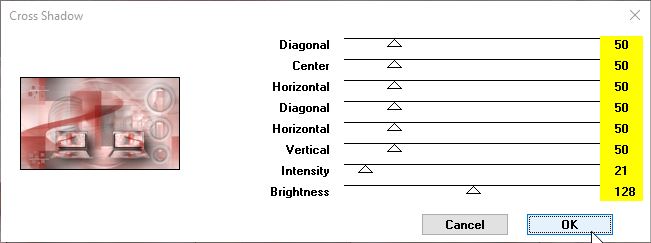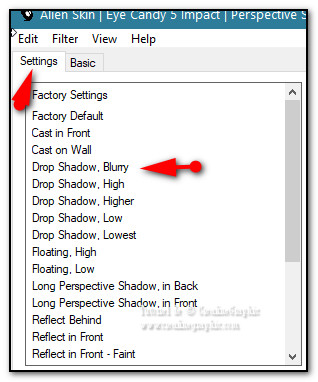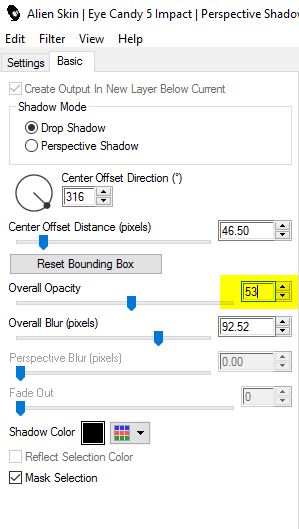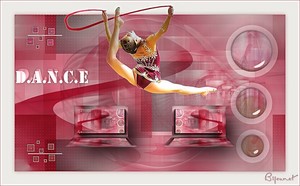|
D.A.N.C.E
Merci
Angela pour la traduction en
néerlandais
Merci
Graziella pour la traduction en Italien
Merci
Chris pour la traduction en Anglais
Ce tutoriel a été réalisé avec Psp x8 Mais peux être fait avec d’autres versions ************** Pour proposé mes tutoriels sur votre forum ou groupe Merci de m’en faire la demande ***** Si vous publiez votre création sur un site ou blog Merci de mettre un lien vers le tutoriel Merci de votre compréhension
Les tubes que j'utilise pour mes tutoriels Ont été reçue sur des groupes des auteurs des tubes Dont J’ai l’autorisation pour les employés Ou Ont été trouvé sur le net, par mes nombreuses recherches Si un de ces tubes vous appartient, merci de me Contacter Pour que je puisse ajouter le lien vers votre site Pour installer les presets Alien skin Eyes candy Impact-Texture-Nature ect... Double ou simple clic gauche 'selon vos réglages) sur le preset Il s’installe automatiquement dans le dossier setting de Alien Skin -eyes candy impact5 ***** Pour les filtres si vous avez une Icone comme celle ci Vous devez l'importé absolument dans votre filtre Unlimited 2 Comment importer vos filtres dans Unlimited Ici ***** Comment installer les scripts Cliquez Ici Pour avoir la fonction Miroir et retourner Dans les versions Psp x4 , X5 - X6 A partir de la X7 ils sont à nouveau accessibles ***** Et les dégradés manquant (premier plan/Arrière plan Corel_06_029) depuis la version X5 Cliquez Ici *****
Couleur avant plan : #d3a9a3 Couleur arrière plan : #ffffff Préparé un dégradé Radial
1. Ouvrir votre calque Alpha sélection dans votre psp /Maj D pour le dupliquer Ou Fenêtre /dupliquer Nous travaillons sur la copie Versez y votre dégradé 2. Effet /modules externes /Medhy/Sorting tile
3. Effet /effet image /Mosaique sans jointures
4. Réglage/netteté/netteté 5. Calque /dupliquer 6. Image/redimensionner à 80% tous les calques décochés 7. Effet/modules externes/Toadies /Waever
8. Appliqué une Ombre portée de 7/9/45/20 couleur foncé prélevé dans votre tag
9. Fusionner avec le calque du dessous 10.Calque /dupliquer 11. Image /redimensionner à 80% tous les calques décochés 12. Se positionnez sur le raster 1 (fond) 13. Réglage/Flou /Flou Gaussien sur 25 14. Fusionner les calques visibles 15. Effet/modules externes /Unmilited//Toadies /What Are You ?...
16. Effet/modules externes /Medhy /Waever
17. Calque /dupliquer 18. Mode mélange /Multiplier 19.Fusionner avec le calque du dessous 20.Activer votre outil sélecteur rectangle /sélection personnalisée
21. Sélection/transformé la sélection en calque 22. Désélectionner tout 23. Effet/modules externes /Flaming Paer /Flexify 2 Cliquez sur la flèche rouge (Si le preset ne fonctionne pas paramétré votre filtre comme ci dessous )
Allez chercher votre preset qui se trouve votre dossier Cliquer dessus pour l'activer et cliquer sur ouvrir en bas à droite
24. Calque /dupliquer 25. Image /miroir -Image /retourner À partir de la version X7 Image /miroir /miroir horizontal Image /miroir /miroir Verticale 26.Fusionner avec le calque du dessous 27. Baisser l’opacité à 60 28. Calque /nouveau calque 29. Placez la couleur noir #000000 en arrière plan 30. Verser dans votre calque 31. Calque /nouveau calque de masque /à partir d’une image
Fusionner le groupe / Baisser l’opacité à 40 32. Fusionner les calques visibles Edition/copier 33. Calque /nouveau calque 34. Sélection/charger-enregistrer à partir du disque /charger la sélection 1 à partir du canal alpha
35. Placez à nouveau la Couleur blanc #ffffff en arrière plan opacité à 40
Versez dans vos sélections (clic droit-) 36. Sélection/modifier /Contracté de 20 37. Edition/effacer ou supprime au clavier 38. Edition/coller dans la sélection votre tag en mémoire 39. Effet/modules externes /Alien skin eyes candy impact 5/Glass Cliquer sur Basic et entré les paramètres ci dessous
40. Désélectionner tout 41. Appliquer une ombre portée
42. Effet /effet image /décalage
Calque /nouveau calque 43. Sélection /charger à partr du canal alpha la sélection 2
44. Remplir de la couleur avant plan #d3a9a3 45.Effet /modules externes /Madhy /Wavy Lab
Désélectionner tout 46.Effet/modules externes/Déformation/Cisaillement
Placez les point a l’aide de votre souris comme sur la capture ci-dessus (+ ou -) 47. Effet /effet d’image /décalage
Passez ce calque en mode de mélange Multiplier 47bis. Effet /modules externes /Eyes candy 3 /Motion Trial
Activer votre outil gomme et effacer les lignes noires comme ci-dessous
48. Placez-vous sur votre fond 49. Effet /effet réflexion/résonnance
50. Placez vous en haut de pile /Calque /nouveau calque 51. Sélection/charger à partir du canal alpha la sélection 3
Remplir avec la couleur arrière plan blanc Désélectionner tout 52. Activer votre baguette magique et sélectionner les petits carré comme ci-dessous
53. Sélection/modifier /contracter de 1 pixel Versez la couleur avant plan dans les sélections #d3a9a3 54. Effet /modules externes /Alien skin –Eyes candy impact 5/Glass
Désélectionner tout 55. Appliquer une ombre portée de 0/0/30/40 noir 56. Vous positionnez sur votre fond (fusionné) 57. Calque/nouveau calque 58. Outil sélection rectangle /sélection personnalisée
59. Y versez un dégradé Radial premier plan
60. Désélectionner tout 61. Effet/modules externes/Vanderlee/ Unplugged X
Passez ce calque en mode mélange Multiplier 62. Effet /effet Image /Mosaïque sans jointures
63. Effet/modules externes /Ap 01 Innovations /Lines –Sylverlinning
64. Calque/ Fusionner les calques visibles 65. Fenêtre /dupliquer ou shift +D 66. Image /redimensionné à 20 % /réglage /netteté/netteté 67. Effet/modules externes/AAA Frames /Foto Frame
68. Edition/copier –retourner sur votre travail /édition /Coller comme nouveau calque 69. Effet /effet image /décalage
70. Effet/modules externes /Alien Skin Eyes Candy Impact 5/Perspective shadow Réflect in front – sharp
Cliquer sur basic /pour entrer les paramètres suivant
71. Calque /dupliquer – Image /Miroir (à partr de la version x18 image /miroir /miroir horizontal) 72. calque /fusionner avec le calque du dessous 73. Effet/modules externes/Eyes Candy impact 5/Perspective shadow /drop shadow blury par défaut 74. Calque /fusionner les calques visibles 75. Effet/modules externes/Graphic Plus /Cross Shadow Voir les paramètres selon vos couleurs
76. Image/ajouter une bordure de 1 pixel couleur avant plan 77. ajouter une bordure de 50 pixels couleur arrière plan blanc 78. activer votre baguette magique et sélectionner la bordure blanche 79. Sélection/Inverser 80. Appliquer une ombre portée de 0/0/50/20 noir Déselectionner tout 81. Activer votre tube Alies –woman 82. Edition /copié- édition /coller comme nouveau calque 83. Placez comme sur le modèle 84. Effet/modules externes/Perspective shadow/Drop shadows Blurry Setting
Puis cliquer sur Basic Avec les paramètres suivant en overall opacité
85. Effet/modules externes /Graphic Plus /Cross Shadow Pour éclairer votre tube voir selon le tube que vous allez employé
86. Activer votre tube texte DANCE édition/copié-édition/coller comme nouveau calque 87. Placez à votre convenance –passez ce calque en mode mélangé –Luminance Héritée ou autre 88. Appliquer une ombre portée 0/0/40/10 noir 89. Calque /nouveau calque –ajouter votre signature 90. Ajouter une bordure de 1 pixel de couleur avant plan 91. Réglage/netteté /nettetéRedimensionner au besoin Enregistrer en Jpeg
******************* Voila c’est terminée J’espère que vous avez passé un agréable moment en réalisant ce tutoriel ©Crealine 25.01.2016 Un autre modèle
Le tutoriel a été testé par Jowell ,que je remercie
Version d 'Angela Nocturnes
La version de Chris
La version d'Anya
Version de Xena
Pour être informer de la parution de mes nouveaux Tutoriels Inscrivez vous à la Newsletter ci dessous Galerie des variantes
Tous droits réservés©crealine |